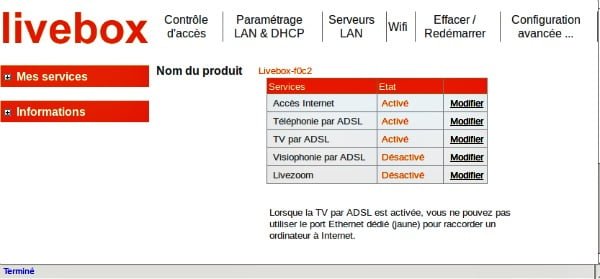Avec un réseau privé virtuel (VPN), vous surfez sur le Web en tout anonymat. Un bon moyen aussi de consulter les sites étrangers qui filtrent l’accès à leur contenu selon le lieu de connexion du visiteur.
Vérifiez si votre routeur dispose d’un VPN
Avant de vous lancer dans la configuration d’un VPN sous Windows, prenez le temps de vous assurer que le routeur de votre box Internet n’intègre pas déjà une telle fonction. Pour le savoir, affichez la console d’administration du routeur (en saisissant le plus souvent l’adresse 192.168.1.1 et 192.168.0.1 dans votre navigateur). Parcourez les options disponibles en quête d’une rubrique VPN. Attention: certaines box présentent des options VPN mais n’autorisent que la gestion de tels réseaux sans donner la possibilité de les créer.
Utilisez les ressources de Windows
Faute d’un routeur proposant un VPN, vous pouvez créer votre propre réseau privé virtuel avec Windows et sans recourir à un logiciel ou un service payant. Le PC spécialement configuré pour cette fonction fera alors office de passerelle pour les autres ordis de la maison. Il devra donc rester allumé pour maintenir cette connexion sécurisée. Accédez au Panneau de configuration et cliquez sur Réseau et Internet, Centre Réseau et partage.
Modifiez les paramètres de connexion
Dans le volet de gauche du Centre Réseau et partage, cliquez sur la commande Modifier les paramètres de la carte.Vous retrouvez sur cette page l’ensemble des éléments liés au réseau local. Appuyez sur la touche Alt du clavier pour afficher la barre de menu, puis sélectionnez Fichier, Nouvelle connexion entrante.
Attribuez un nom et un mot de passe
L’écran qui apparaît sert à définir les utilisateurs autorisés à se connecter au VPN sur le réseau local. Activez le bouton Ajouter une personne. Une nouvelle fenêtre s’affiche. Spécifiez le nom du VPN (Mon-VPN, par exemple) et complétez par la saisie d’un mot de passe. Cliquez sur OK puis sur Suivant.
Activez votre réseau privé
L’écran suivant vous invite à préciser comment les utilisateurs se connecteront à votre ordinateur. Cochez la seule option proposée (Par Internet) et cliquez sur Suivant pour créer le VPN. A ce stade, le tuyau virtuel qui acheminera les données vers et depuis votre PC n’est pas tout à fait opérationnel. Quelques réglages sont nécessaires.
Configurez le protocole réseau
Sélectionnez Protocole Internet Version 4 et cliquez sur le bouton Propriétés. Cochez la case Autoriser les correspondants appelant à accéder à mon réseau local et activez l’option Spécifier des adresses IP afin de définir une plage d’adresses qui sera affectée aux différents ordinateurs accédant au VPN. Saisissez par exemple 192.168.4.1 dans le champ De et 192.168.4.255 dans le champ A. Cochez Autoriser l’ordinateur appelant à spécifier sa propre adresse IP,validez (OK), puis terminez par Autoriser l’accès.
Connectez un ordinateur au VPN
Pour accéder au VPN avec un autre PC, affichez sur ce dernier le Centre Réseau et partage comme à l’étape 2. Choisissez Configurer une nouvelle connexion ou un nouveau réseau puis Connexion à votre espace de travail. Cliquez sur Suivant, Utiliser la connexion Internet (VPN). Saisissez le nom du VPN dans le champ Adresse Internet, sélectionnez Créer et entrez le mot de passe.
Si vous souhaitez connecter un Mac, direction les Préférences Système, activez Réseau, Ajouter (+) au bas de la liste des services de connexion réseau et optez pour VPN, dans le menu local. Laissez le type de VPN par défaut, entrez l’adresse du serveur (l’adresse IP du PC qui a établi la connexion VPN) et le nom du compte de la connexion VPN. Cliquez sur Réglages d’authentification et indiquez le mot de passe.